Cómo usar la línea de comandos en macOS: una guía completa para principiantes
La línea de comandos es una herramienta poderosa que le permite interactuar con su computadora directamente, sin la necesidad de una interfaz gráfica de usuario (GUI). Puede usarse para automatizar tareas, solucionar problemas y realizar una amplia variedad de otras operaciones.

En esta guía completa, le proporcionaremos toda la información que necesita para comenzar con la línea de comandos en macOS. Cubriremos todo, desde los conceptos básicos para acceder a la línea de comandos hasta temas más avanzados como el uso de argumentos y banderas de la línea de comandos.
Sección 1: Introducción A La Línea De Comandos
Para acceder a la línea de comandos en macOS, simplemente abra la aplicación Terminal. Puede encontrar la aplicación Terminal en la carpeta Aplicaciones, o puede presionar Comando+Espacio para abrir Spotlight y buscar "Terminal".
Una vez que haya abierto la aplicación Terminal, se le presentará un símbolo del sistema. El símbolo del sistema es donde escribe comandos para interactuar con la computadora.

Aquí hay algunos comandos básicos que puede usar para comenzar:
ls: Muestra los archivos y directorios en el directorio actual.cd: Cambia el directorio actual.mkdir: Crea un nuevo directorio.rmdir: Elimina un directorio vacío.cp: Copia un archivo o directorio.mv: Mueve o cambia el nombre de un archivo o directorio.rm: Elimina un archivo o directorio.
Sección 2: Comandos Esenciales De La Línea De Comandos
Además de los comandos básicos enumerados anteriormente, hay una serie de otros comandos esenciales de la línea de comandos que debe conocer. Estos comandos le permiten realizar una amplia variedad de tareas, como buscar archivos, editar archivos de texto y administrar procesos.
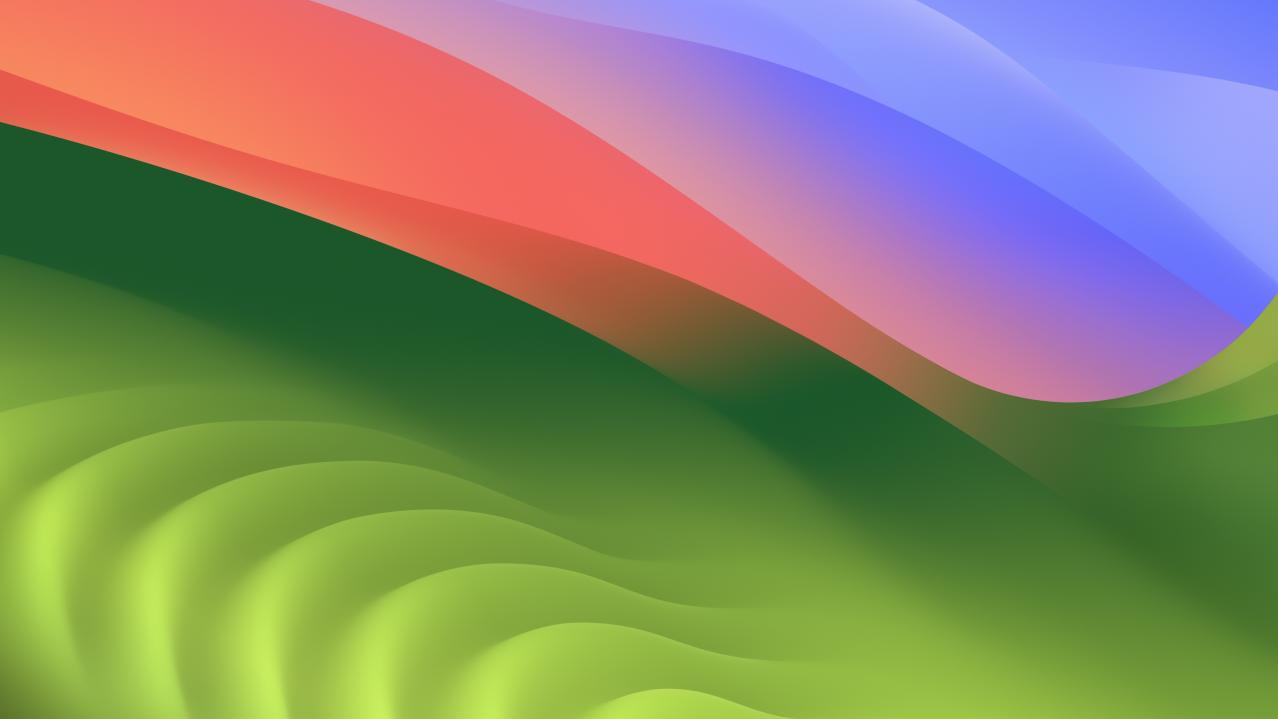
Estos son algunos de los comandos esenciales de línea de comandos más útiles:
find: Busca archivos según varios criterios.grep: Busca texto específico dentro de un archivo.cat: Ve el contenido de un archivo.echo: Escribe texto en un archivo.nano: Edita un archivo de texto.ps: Muestra los procesos en ejecución.kill: Finaliza un proceso en ejecución.
Sección 3: Navegando Por El Sistema De Archivos
El sistema de archivos es una estructura jerárquica que organiza archivos y directorios en su computadora. La línea de comandos le permite navegar por el sistema de archivos de manera fácil y eficiente.
Para navegar por el sistema de archivos, puede usar los siguientes comandos:
cd: Cambia el directorio actual.pwd: Imprime el directorio de trabajo actual.ls: Muestra los archivos y directorios en el directorio actual.mkdir: Crea un nuevo directorio.rmdir: Elimina un directorio vacío.
Sección 4: Trabajando Con Archivos Y Directorios
La línea de comandos le permite realizar una variedad de operaciones en archivos y directorios. Estas operaciones incluyen crear, eliminar, copiar, mover y renombrar archivos y directorios.
Estos son algunos de los comandos más comunes para trabajar con archivos y directorios:
touch: Crea un archivo vacío.rm: Elimina un archivo.cp: Copia un archivo.mv: Mueve o cambia el nombre de un archivo.mkdir: Crea un nuevo directorio.rmdir: Elimina un directorio vacío.
Sección 5: Redireccionando Entrada Y Salida
Redireccionar la entrada y la salida le permite controlar de dónde proviene la entrada a un comando y hacia dónde va la salida de un comando.
Para redirigir la entrada, puede usar el operador <. Por ejemplo, el siguiente comando redirige la entrada del archivo input.txt al comando cat:
cat < input.txtPara redirigir la salida, puede usar el operador >. Por ejemplo, el siguiente comando redirige la salida del comando ls al archivo output.txt:
ls > output.txtSección 6: Técnicas Avanzadas De Línea De Comandos
Una vez que haya dominado los conceptos básicos de la línea de comandos, puede comenzar a explorar temas más avanzados. Estos temas incluyen el uso de argumentos y banderas de línea de comandos, la creación y uso de alias, la automatización de tareas con scripts de shell y la solución de problemas comunes de línea de comandos.
Estos son algunos recursos que puede usar para aprender más sobre técnicas avanzadas de línea de comandos:
- Guía del usuario de Terminal de Apple
- Guía para principiantes de Bash del Proyecto de documentación de Linux
- El manual de GNU Bash
La línea de comandos es una herramienta poderosa que se puede usar para automatizar tareas, solucionar problemas y realizar una amplia variedad de otras operaciones. En esta guía, le proporcionamos la información que necesita para comenzar con la línea de comandos en macOS. Lo animamos a continuar explorando y aprendiendo más sobre las capacidades de la línea de comandos.
YesNo

Deja una respuesta